دليل مستخدم Mac
- مرحبًا
- ما الجديد في macOS Tahoe
-
- مقدمة عن ذكاء Apple
- ترجمة الرسائل والمكالمات
- إنشاء صور أصلية باستخدام عالم الصور
- إنشاء إيموجي الخاص بك باستخدام جنموجي
- استخدام ذكاء Apple بمساعدة Siri
- العثور على الكلمات الصحيحة باستخدام أدوات الكتابة
- تلخيص الإشعارات وتقليل المقاطعات
- استخدام ChatGPT مع ذكاء Apple
- ذكاء Apple والخصوصية
- حظر الوصول إلى ميزات ذكاء Apple
-
- إعداد تركيز للاستمرار في المهمة
- حظر الإطارات المنبثقة في سفاري
- استخدام الإملاء
- تنفيذ إجراءات سريعة باستخدام الزوايا الفعالة
- إرسال رسائل البريد الإلكتروني
- إرسال الرسائل النصية
- إجراء مكالمات فيس تايم
- تعديل الصور والفيديوهات
- استخدام النص الحي للتفاعل مع النص في صورة
- بدء ملاحظة سريعة
- الحصول على الاتجاهات
-
- مقدمة إلى ميزة الاستمرار
- استخدام الإرسال السريع لإرسال العناصر إلى الأجهزة القريبة
- تسليم المهام بين الأجهزة
- التحكم في iPhone مع Mac
- النسخ واللصق بين الأجهزة
- بث الفيديو والصوت باستخدام البث السريع
- إجراء المكالمات والرسائل النصية واستلامها على Mac
- استخدام اتصال الإنترنت من iPhone على Mac
- مشاركة كلمة سر Wi‑Fi مع جهاز آخر
- استخدام iPhone ككاميرا ويب
- إدراج الصور والرسوم التخطيطية والصور الممسوحة ضوئيًا من iPhone أو iPad
- فتح قفل Mac باستخدام Apple Watch
- استخدام iPad كشاشة عرض ثانية
- استخدام لوحة مفاتيح واحدة وماوس للتحكم في Mac و iPad
- مزامنة الموسيقى والكتب والمزيد بين الأجهزة
- موارد لـ Mac
- موارد أجهزة Apple الخاصة بك
- حقوق النشر والعلامات التجارية

استخدام ذكاء Apple في التذكيرات على Mac
باستخدام ذكاء Apple,* يمكنك الحصول على تذكيرات مقترحة من النص في تطبيقات أخرى، مثل عناصر البقالة من وصفة عبر الإنترنت في سفاري أو عناصر الإجراءات من رسالة بريد إلكتروني في البريد. يمكن لذكاء Apple أيضًا تصنيف التذكيرات ذات الصلة تلقائيًا في أقسام ضمن قائمة.
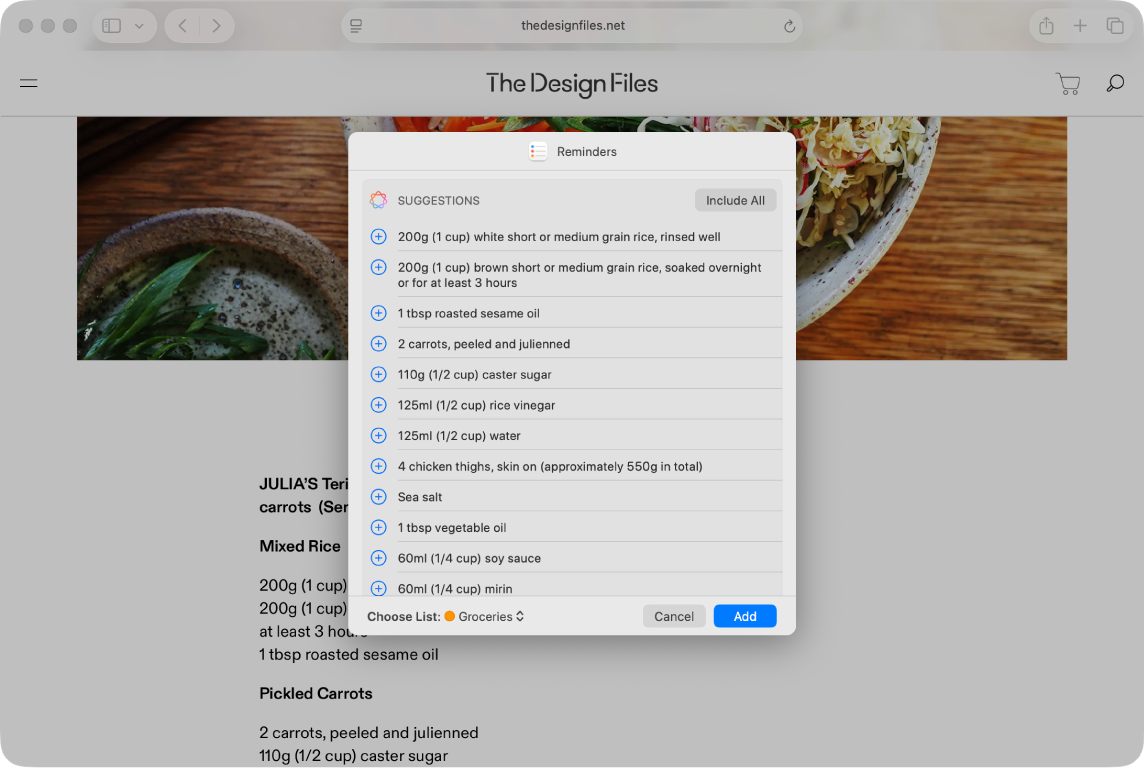
ملاحظة: لا يتوفر ذكاء Apple على جميع طرز Mac أو بجميع اللغات أو في جميع المناطق. ** للوصول إلى أحدث الميزات المتوفرة، تأكد من استخدام أحدث إصدار من macOS ومن تشغيل ذكاء Apple.
الحصول على تذكيرات مقترحة
افتح المعلومات المراد إضافتها إلى قائمة - على سبيل المثال، وصفة في سفاري أو ملاحظات اجتماع في تطبيق الملاحظات.
انقر على
 , ثم اختر التذكيرات.
, ثم اختر التذكيرات.تلميح: يمكنك أيضًا تحديد نص أو نقاط محددة تريد أن يراجعها ذكاء Apple. اضغط على control مع النقر على النص المحدد، اختر مشاركة، ثم اختر التذكيرات.
ينشئ ذكاء Apple قائمة من التذكيرات المقترحة.
لتغيير القائمة التي تتم إضافة التذكيرات إليها، انقر على القائمة المنبثقة في الأسفل، ثم اختر قائمة.
انقر على
 بجوار الاقتراح لإضافته إلى قائمتك، أو انقر على تضمين الكل لإضافة كل الاقتراحات.
بجوار الاقتراح لإضافته إلى قائمتك، أو انقر على تضمين الكل لإضافة كل الاقتراحات.انقر على إضافة.
تُضاف تذكيراتك إلى القائمة التي اخترتها.
تشغيل التصنيف التلقائي أو إيقافه
باستخدام التصنيف التلقائي، يقوم ذكاء Apple بفرز التذكيرات ذات الصلة تلقائيًا إلى أقسام ضمن قائمة.
انتقل إلى تطبيق التذكيرات
 على Mac.
على Mac.انقر على قائمة في الشريط الجانبي.
قم بأحد ما يلي:
تشغيل التصنيف التلقائي: اختر ملف > التصنيف التلقائي.
إيقاف التصنيف التلقائي: انقر على
 في شريط الأدوات، اختر إيقاف، ثم اختر ما إذا كنت تريد الاحتفاظ بالأقسام أم إزالتها.
في شريط الأدوات، اختر إيقاف، ثم اختر ما إذا كنت تريد الاحتفاظ بالأقسام أم إزالتها.ملاحظة: لا يؤدي إزالة الأقسام إلى حذف أي تذكيرات.
إذا كانت لا تعجبك طريقة تصنيف الأقسام، فجرِّب إيقاف التصنيف التلقائي وإزالة الأقسام، ثم إعادة تشغيله. حيث يؤدي هذا إلى إعادة تعيين عناوين القسم وتنظيمه في قائمة.